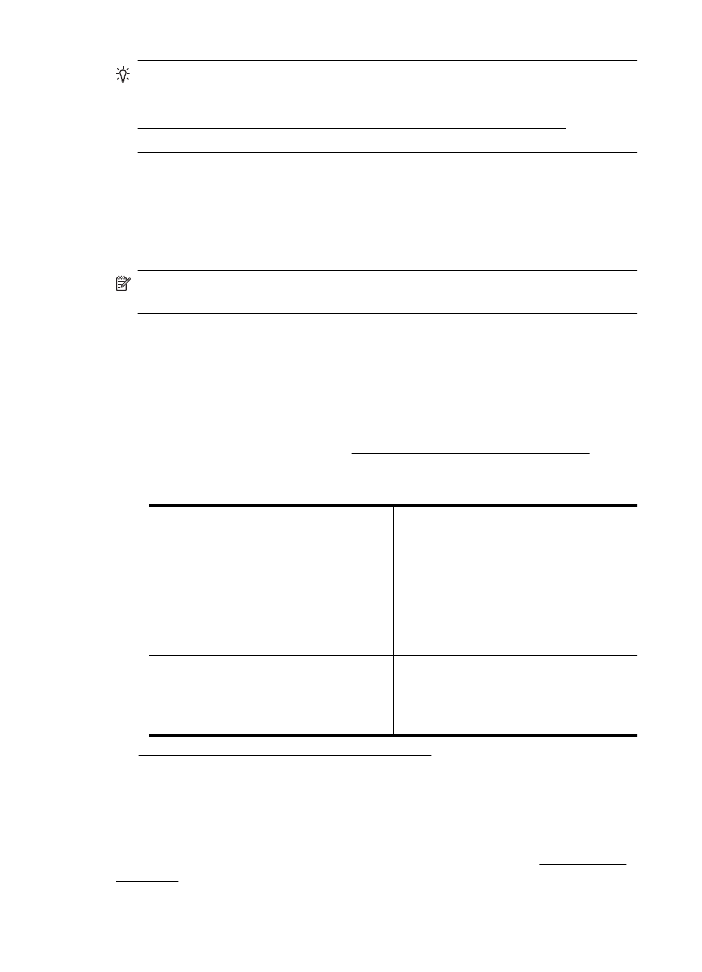
Stap 2: Controleer of de printer op uw netwerk is aangesloten
Als uw printer niet is aangesloten op hetzelfde netwerk als uw computer, kunt u de
printer niet over het netwerk gebruiken. Volg de stappen die in dit hoofdstuk
beschreven staan om erachter te komen of uw printer actief is verbonden met het juiste
netwerk.
Opmerking Als uw draadloze router of Apple AirPort Base Station een verborgen
SSID gebruikt, kan uw printer het netwerk niet automatisch detecteren.
A: Controleer of de printer met het netwerk verbonden is.
1.
Als de printer Ethernet-netwerken ondersteunt en is verbonden met een Ethernet-
netwerk, controleer dan of er geen Ethernet-kabel is aangesloten aan de
achterkant van de printer. Als aan de achterkant een Ethernet-kabel is
aangesloten, wordt draadloze connectiviteit uitgeschakeld.
2.
Als de printer is aangesloten op een draadloos netwerk, drukt u de
netwerkconfiguratiepagina af. Zie De netwerkconfiguratiepagina begrijpen voor
meer informatie.
3.
Controleer nadat de pagina is afgedrukt de Netwerkstatus en URL:
Netwerkstatus
•
Als de Netwerkstatus Gereed is, is
de printer actief met een netwerk
verbonden.
•
Als de Netwerkstatus Offline is, is de
printer niet met een netwerk
verbonden. Voer de Test draadloos
netwerk afdrukken uit (aan de hand
van de aanwijzingen aan het begin
van deze sectie) en volg eventuele
aanbevelingen op.
URL
De URL die hier wordt weergegeven is het
netwerkadres dat door uw router is
toegekend aan de printer. Deze hebt u
nodig om verbinding te maken met de
geïntegreerde webserver (EWS).
Zie De printer instellen voor draadloze communicatie voor informatie over het
aansluiten van de printer op een draadloos netwerk.
B: Controleer of u toegang kunt krijgen tot de EWS
Nadat u hebt vastgesteld dat de computer en de printer allebei actieve verbindingen
met een netwerk hebben, kunt u controleren of ze zich in hetzelfde netwerk bevinden
door de geïntegreerde webserver (EWS) van de printer te openen. Zie Geïntegreerde
webserver voor meer informatie.
Hoofdstuk 9
156
Een probleem oplossen
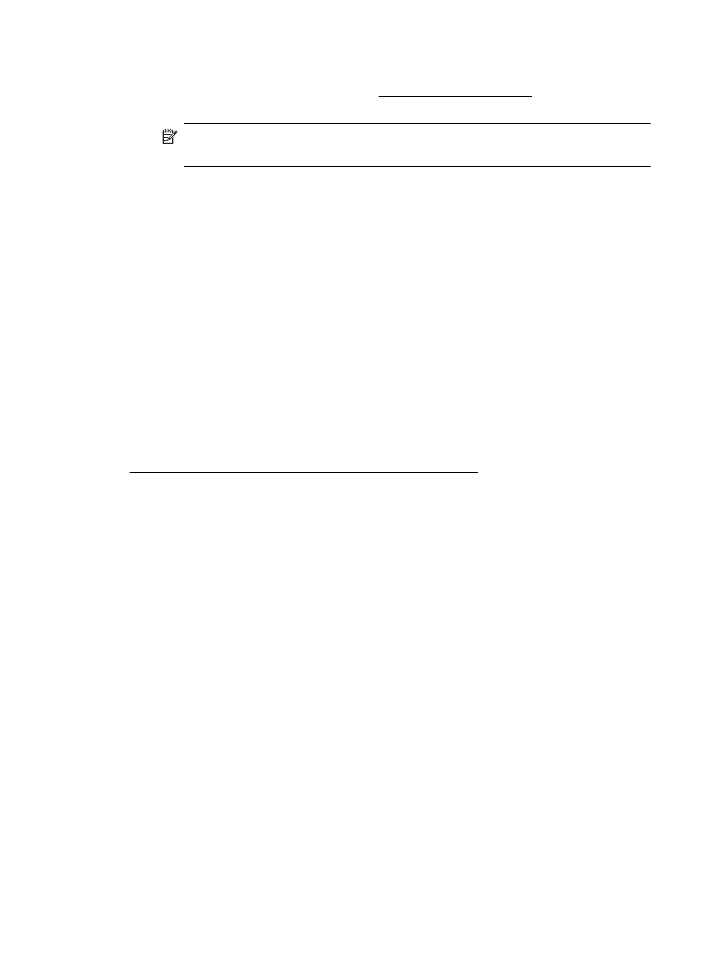
Naar de EWS gaan
1.
Open de EWS op uw computer. Zie Geïntegreerde webserver voor meer
informatie.
Opmerking Als u in de browser een proxyserver gebruikt, moet u deze
mogelijk uitschakelen om naar de EWS te kunnen gaan.
2.
Als u de EWS kunt openen, probeert u de printer via het netwerk te gebruiken
(bijvoorbeeld door af te drukken) om te zien of de netwerkconfiguratie is gelukt.
Als u de EWS niet kunt openen of nog steeds problemen ondervindt wanneer u de
printer via het netwerk gebruikt, gaat u verder met het volgende hoofdstuk over
firewalls.